Python 官方文档:入门教程 => 点击学习
目录一、下载二、卸载三、安装3.1 第一种方式:yum安装(适用于在线)3.1.1 yum安装3.1.2 查找JAVA安装目录3.1.3 配置环境变量3.2 第二种方式:tar解压安
OpenJDK: Http://jdk.java.net/java-se-ri/11
清华镜像:https://mirrors.tuna.tsinghua.edu.cn/AdoptOpenJDK/
查看
rpm -qa | grep java
rpm -qa | grep jdk
批量卸载
rpm -qa | grep jdk | xargs rpm -e --nodeps
rpm -qa | grep java | xargs rpm -e --nodeps
yum search java-11-openjdk # 可以不用执行,查找安装包
yum install -y java-11-openjdk java-11-openjdk-devel # 安装
# 查找安装目录
which java 或 ls -l $(which java)
# 如果显示的是/usr/bin/java请执行下面命令
ls -lr /usr/bin/java
ls -lrt /etc/alternatives/java
# 输出:/etc/alternatives/java -> /usr/lib/JVM/java-11-openjdk-11.0.12.0.7-0.el7_9.x86_64/bin/java
# 上面的/usr/lib/jvm/java-11-openjdk-11.0.12.0.7-0.el7_9.x86_64就是JAVA的安装路径
# 通过yum方式安装默认安装在/usr/lib/jvm文件下
# 修改JAVA_HOME为/usr/lib/jvm/java-11-openjdk-11.0.12.0.7-0.el7_9.x86_64
# 编辑/etc/profile文件
vi /etc/profile
# 按" i "键进行编辑,设置环境变量,ESC退出编辑," :wq "保存内容
# Java Environment
export JAVA_HOME=/usr/lib/jvm/java-11-openjdk-11.0.12.0.7-0.el7_9.x86_64
export JRE_HOME=$JAVA_HOME/jre
export CLASSPATH=.:$JAVA_HOME/lib/dt.jar:$JAVA_HOME/jre/lib/tools.jar:$JRE_HOME/lib:$CLASSPATH
export PATH=$JAVA_HOME/bin:$PATH
# 使环境变量生效
source /etc/profile
su root
mkdir /usr/java
cd /usr/java/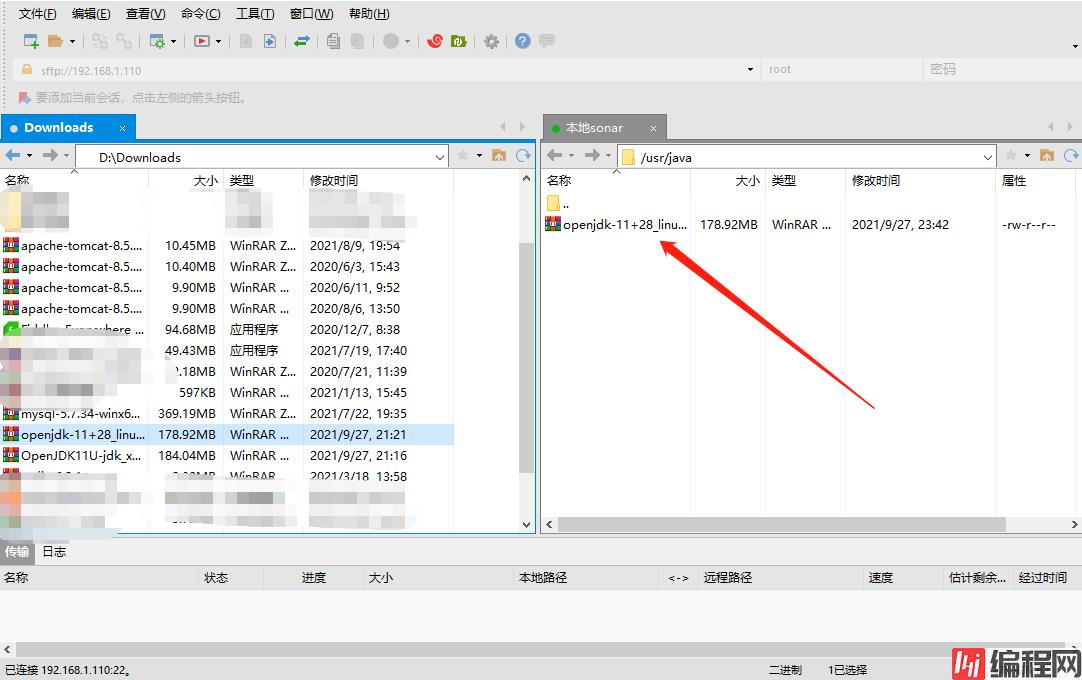
tar -zxvf openjdk-11+28_linux-x64_bin.tar.gz
# 修改JAVA_HOME为/usr/java/jdk-11
# 编辑/etc/profile文件
vi /etc/profile
# 按" i "键进行编辑,设置环境变量,ESC退出编辑," :wq "保存内容
# Java Environment
export JAVA_HOME=/usr/java/jdk-11
export JRE_HOME=$JAVA_HOME/jre
export CLASSPATH=.:$JAVA_HOME/lib/dt.jar:$JAVA_HOME/lib/tools.jar:$JRE_HOME/lib:$CLASSPATH
export PATH=$JAVA_HOME/bin:$PATH
# 使环境变量生效
source /etc/profile

# 检查是否安装成功
java -version
javac
java
echo $JAVA_HOME
1.yum安装报错
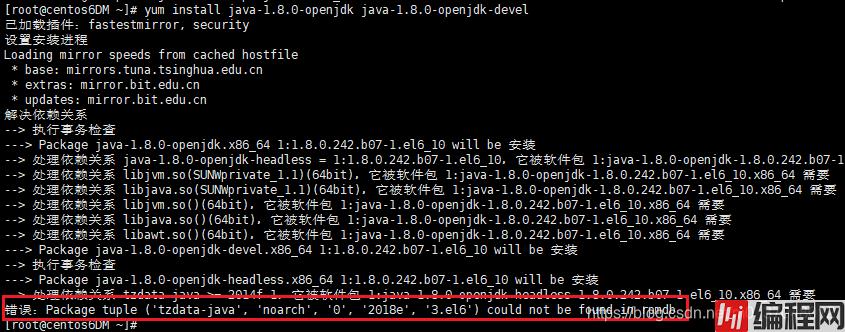
解决办法:执行命令 yum clean all 即可解决。
到此这篇关于Centos 7 安装 OpenJDK 11 两种方式的文章就介绍到这了,更多相关Centos 7 安装 OpenJDK内容请搜索编程网以前的文章或继续浏览下面的相关文章希望大家以后多多支持编程网!
--结束END--
本文标题: Centos 7 安装 OpenJDK 11 两种方式及问题小结
本文链接: https://lsjlt.com/news/136956.html(转载时请注明来源链接)
有问题或投稿请发送至: 邮箱/279061341@qq.com QQ/279061341
2024-03-01
2024-03-01
2024-03-01
2024-02-29
2024-02-29
2024-02-29
2024-02-29
2024-02-29
2024-02-29
2024-02-29
回答
回答
回答
回答
回答
回答
回答
回答
回答
回答
0